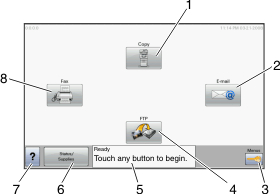
Nach dem Einschalten des Druckers und einer kurzen Aufwärmphase wird auf der Anzeige der folgende Standardbildschirm angezeigt, der als Startbildschirm bezeichnet wird. Mit den Schaltflächen des Startbildschirms können Sie unter anderem Dokumente kopieren, faxen oder scannen, das Menüfenster öffnen oder auf Meldungen reagieren.
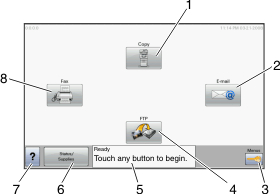
Anzeigeelement | Beschreibung | |
|---|---|---|
1 | Kopie | Öffnet die Menüs "Kopie". Hinweis: Vom Startbildschirm können Sie auch durch Drücken einer Zahlentaste auf der Tastatur zum Menü "Kopie" gelangen. |
2 | Öffnet die Menüs "E-Mail". | |
3 | Menüs | Öffnet die Menüs. Diese Menüs sind nur verfügbar, wenn sich der Drucker im Status befindet. |
4 | FTP | Öffnet die FTP-Menüs (File Transfer Protocol = Dateiübertragungsprotokoll). Hinweis: Diese Funktion muss vom zuständigen Systemsupport-Mitarbeiter eingerichtet werden. Nach der Einrichtung wird ein entsprechendes Element angezeigt. |
5 | Statusmeldungsleiste |
|
6 | Status/Material | Wird angezeigt, wenn der Druckerstatus eine Meldung enthält, die einen Benutzereingriff erfordert. Bei Berührung wird der Meldungsbildschirm angezeigt, der weitere Informationen über die Meldung enthält, unter anderem, wie Sie die Meldung löschen. |
7 | Tipps | Alle Menüs enthalten eine Schaltfläche "Tipps". "Tipps" ist eine kontextsensitive Hilfefunktion innerhalb des Anzeige-Touchscreens. |
8 | Fax | Öffnet die Menüs "Fax". |
Folgende weitere Schaltflächen können auf dem Startbildschirm angezeigt werden:
Anzeigeelement | Funktion |
|---|---|
Zurückgeh. Faxe freigeben | Wenn diese Schaltfläche angezeigt wird, existieren zurückgehaltene Faxaufträge mit einer zuvor festgelegten Haltezeit. Berühren Sie diese Schaltfläche, um zur Liste zurückgehaltener Faxaufträge zu gelangen. |
Angehaltene Jobs durchsuchen | Sucht nach den folgenden Elementen und gibt entsprechende Suchergebnisse zurück:
|
Angehaltene Aufträge | Öffnet einen Bildschirm, der alle angehaltenen Aufträge enthält |
Gerät sperren | Diese Schaltfläche wird angezeigt, wenn der Drucker entsperrt und die PIN für die Gerätesperrung angegeben ist. Wenn Sie diese Schaltfläche berühren, wird ein PIN-Eingabebildschirm geöffnet. Nach der korrekten Eingabe der PIN wird die Bedienerkonsole des Druckers gesperrt (Touchscreen und Tasten). |
Entsperren | Diese Schaltfläche wird angezeigt, wenn der Drucker gesperrt ist. In diesem Fall können die Schaltflächen/Tasten und Kurzwahlen der Bedienerkonsole des Druckers nicht benutzt werden. Wenn Sie diese Schaltfläche berühren, wird ein PIN-Eingabebildschirm geöffnet. Nach der korrekten Eingabe der PIN wird die Bedienerkonsole entsperrt (Touchscreen und Tasten). |
Auftrag abbrechen | Öffnet den Bildschirm "Auftrag abbrechen". Auf dem Bildschirm "Auftrag abbrechen" werden drei Überschriften angezeigt: "Drucken", "Fax" und "Netzwerk". Unter den Überschriften "Drucken", "Fax" und "Netzwerk" sind die folgenden Elemente verfügbar:
Die Spalte unter den Überschriften enthält jeweils eine Auftragsliste, in der maximal drei Aufträge angezeigt werden. Jeder Auftrag wird als Schaltfläche dargestellt. Nach der Berührung dieser Schaltfläche werden Informationen über den Auftrag angezeigt. Wenn in einer Spalte mehr als drei Aufträge vorhanden sind, wird ein Pfeil angezeigt, mit dem durch die Aufträge geblättert werden kann. |